
Cuando estás jugando a juegos de PS4, puedes tener problemas para chatear en línea con otras personas en el chat de la fiesta. Y encuentras el tipo de NAT de PS4 fallado cuando estás probando la conexión a Internet. No te preocupes. Hay soluciones para el problema de PS4 NAT Type failed.
Este artículo presenta 4 métodos para resolver el problema de PS4 NAT type failed. Prueba los siguientes métodos. No es necesario que los pruebes todos; simplemente trabaja hasta que tu problema esté resuelto.
Método 1: Configurar manualmente los ajustes de red de PS4
Método 2: Habilitar UPnP para tu router
Método 3: Hacer que tu PS4 sea el servidor DMZ
Método 4: Reenviar el puerto para tu red de PS4
¿Qué es el tipo de NAT de PS4?
NAT significa Network Address Translation, que representa la capacidad de traducir una dirección IP pública a una dirección IP privada, y viceversa. En los juegos de PS4, indica la facilidad o dificultad para conectarse a otros sistemas de PS4, especialmente cuando se utilizan las funciones de comunicación, como el chat de fiesta.
Hay 3 tipos de NAT en tu PS4:
Tipo 1 (Abierto): El sistema está conectado directamente a Internet (sin router ni firewall), y no deberías tener problemas para conectarte a otros sistemas PS4.
Tipo 2 (Moderado): El sistema está conectado a través de un router correctamente, y generalmente no tendrás problemas.
Tipo 3 (Estricto): El sistema está conectado a través de un router sin puertos abiertos o configuración DMZ, y puedes tener problemas relacionados con la conexión o el chat de voz.
El tipo de NAT falló normalmente debido a los problemas de la red, como la configuración incorrecta de la red o los problemas del firewall de la red. Cambiar el tipo de NAT puede ser un método eficaz para mejorar el estado de su red PS4. En la actualidad, no puede gestionar el estado del tipo de NAT directamente por la configuración de su PS4, y necesita cambiar el tipo de NAT por la configuración del router.
Método 1: Configurar manualmente la configuración de red de PS4
El problema del fallo del tipo de NAT de PS4 puede ser causado por la configuración de red incorrecta en su PS4, por lo que puede comprobar si su dirección IP de PS4 cambió o no. Además, puede configurar manualmente los ajustes de red en su PS4 para que sean correctos.
¿Cómo comprobar la dirección IP de su PS4?
Si no conoce la dirección IP de su PS4, y quiere comprobarla, siga estos pasos:
1) Vaya a la configuración de PS4 > Red.
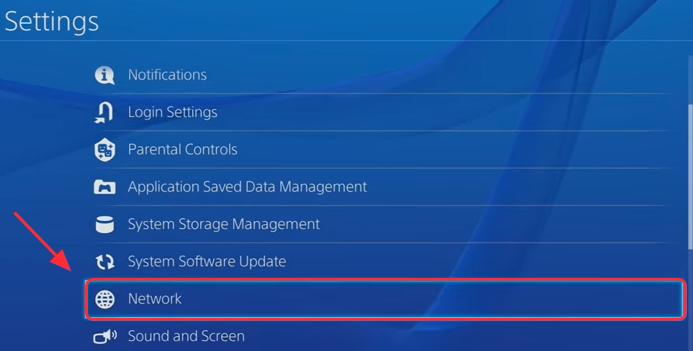
2) Selecciona Ver estado de la conexión.
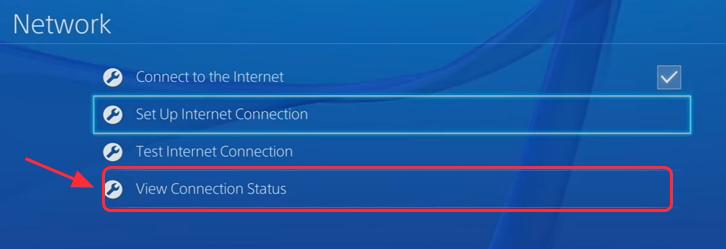
3) Verás la información sobre la red a la que se conecta tu PS4, incluida la dirección IP.
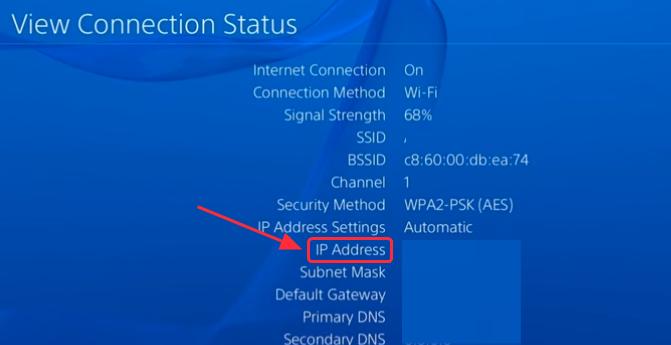
¿Cómo configurar manualmente los ajustes de red de PS4?
1) En un PC/portátil con Windows que se conecte a la misma red que tu PS4, pulsa la tecla del logotipo de Windows + R al mismo tiempo en el teclado.
2) Escribe cmd en el cuadro Ejecutar y pulsa Intro.
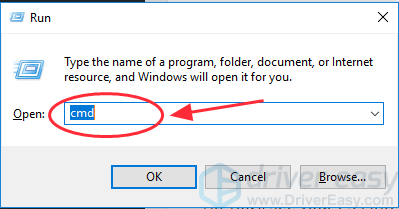
3) Copia y pega el siguiente comando en el símbolo del sistema y pulsa Intro.
ipconfig/all
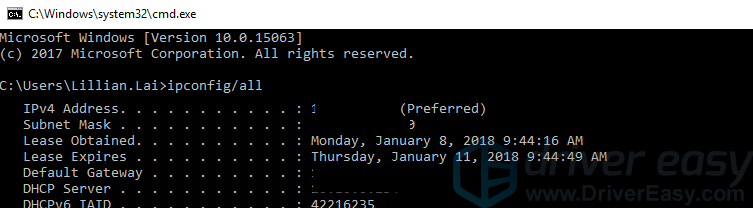
4) Anota la dirección IP, la puerta de enlace predeterminada, la máscara de subred y el servidor DNS.
5) Ve a la configuración de PS4 > Red > Configura la conexión a Internet.
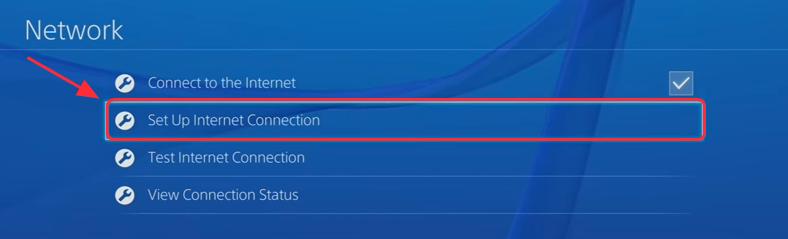
6) Selecciona Usar WiFi si te conectas al WiFi, o selecciona Usar un cable LAN si te conectas a la Ethernet.
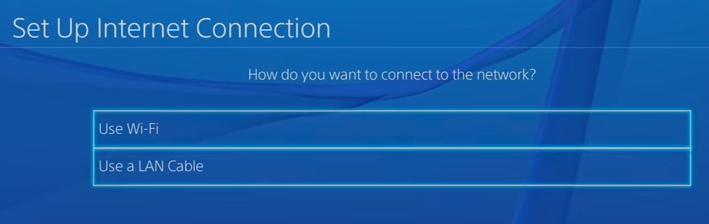
7) Selecciona Personalizado, y luego introduce la información de red que acabas de anotar.
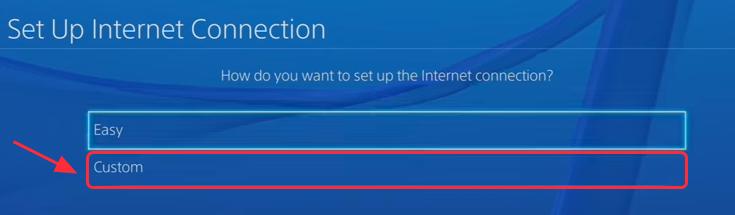
8) Selecciona No usar como para servidor proxy.
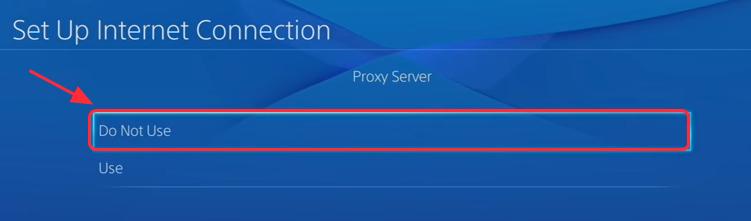
9) Espera a que se actualice. Cuando veas la configuración de Internet actualizada, selecciona Probar conexión a Internet.
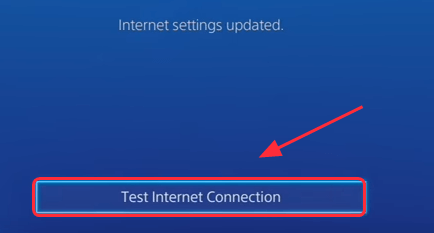
10) Verás tu conexión a Internet de PS4 y conocerás el Tipo de NAT.

Método 2: Habilitar UPnP para tu router
Si la configuración manual de los ajustes de red no te funciona, puedes intentar habilitar UPnP para tu router. UPnP son las siglas de Universal Plug and Play, que permite que los dispositivos de una red se descubran entre sí.
Habilitar UPnP en tu router puede ayudar a mejorar la conexión cuando estés jugando y chateando con otras personas. Sigue estos pasos:
1) Ve a ver la dirección IP, el nombre de usuario y la contraseña de tu router inalámbrico (lo verás en el stick de tu router, o encuentra la información en el manual).

2) Abre tu navegador en el PC o en el móvil, luego escribe la dirección IP en tu navegador, y pulsa Enter.
3) Escribe tu nombre de usuario y contraseña, y luego inicia sesión.

4) Ve a Advanced > Forwarding, y verás UPnP. (O puedes encontrar la sección UPnP en otra pestaña según los diferentes routers.
5) Activa UPnP.
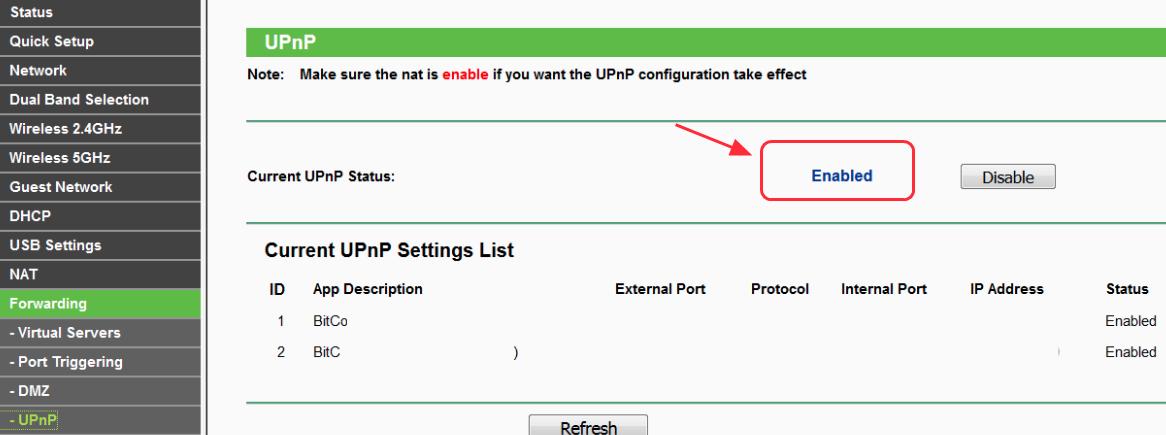
6) Haz clic en Aplicar/Guardar para guardar la configuración.
7) Reinicia tu router y espera a que se conecte.
8) Ve a Ajustes de PS4 > Red > Prueba de conexión a Internet, y comprueba si tu Tipo de NAT está activado (verás el tipo 1 o el tipo 2 ya que está activado).

Método 3: Haz que tu PS4 sea el servidor DMZ
DMZ significa Zona Desmilitarizada, que es una subred física o lógica que contiene los servicios de una organización de cara al exterior a una red no fiable.
Esto puede ayudarle a corregir las configuraciones de red en su router, y mejorar el rendimiento de su red si las configuraciones se comprueban correctamente. (A algunas personas les puede preocupar causar problemas de seguridad con este método, pero no pasa nada ya que estás usando la red en tu casa y no en la pública.)
1) Ve a ver la dirección IP, el nombre de usuario y la contraseña de tu router inalámbrico.

2) Abre tu navegador en el PC o en el teléfono móvil, luego escribe la dirección IP en tu navegador y pulsa Enter.
3) Escribe tu nombre de usuario y contraseña, y luego inicia sesión.

4) Ve a Reenvío avanzado >, y verás DMZ a la izquierda. (O puedes encontrar la sección DMZ en otra pestaña según los diferentes routers.)
5) Haz clic en Activar para habilitar DMZ.
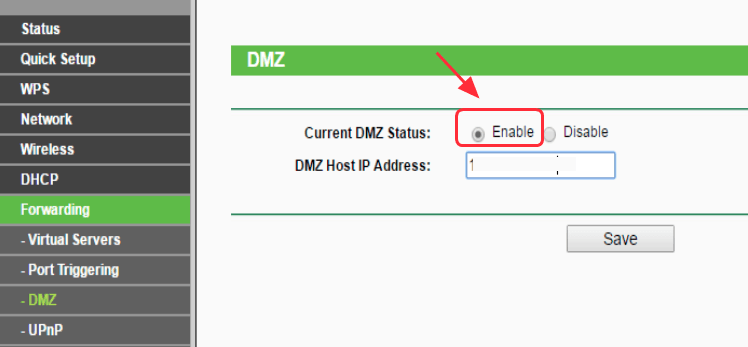
6) Cambia la dirección IP para que coincida con la dirección IP de tu PS4. (Si no conoces la dirección IP de tu PS4, haz clic aquí para saber cómo comprobarlo.)
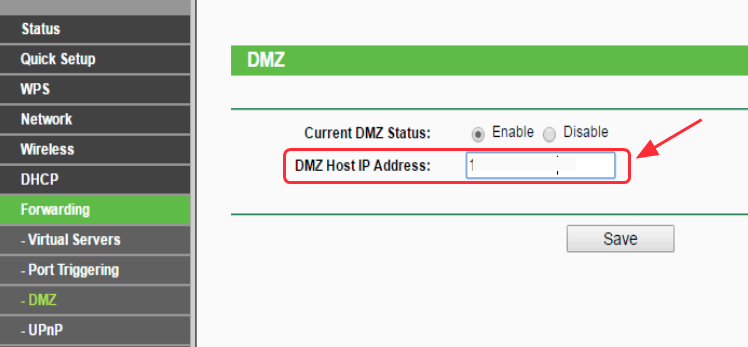
7) Si utilizas routers que tienen la opción de Filtrado NAT, como el router NETGEAR, también puedes hacer clic para abrir el filtrado NAT. (Puede saltar al siguiente paso si no tiene esta opción.)
8) Haga clic en Aplicar/Guardar para guardar la configuración.
9) Reinicia tus routers y espera a que se conecte.
10) Ve a Ajustes de PS4 > Red > Prueba de conexión a Internet, y comprueba si tu Tipo de NAT está activado (verás el Tipo 1 o el Tipo 2 si funciona).

Esto puede conseguir que todo el tráfico de red llegue a tu PS4 y reducir las restricciones de red cuando uses tu PS4.
Método 4: Reenvío de puertos para tu red PS4
El reenvío de puertos, también conocido como mapeo de puertos, redirige una solicitud de comunicación de una dirección y un número de puerto a otro mientras los paquetes atraviesan una puerta de enlace de red, como un router. Puede mejorar el rendimiento de la conexión reenviando los puertos.
1) Vaya a ver la dirección IP, el nombre de usuario y la contraseña en su router inalámbrico.

2) Abre tu navegador en el PC o en el teléfono móvil, luego escribe la dirección IP en tu navegador y pulsa Enter.
3) Escriba su nombre de usuario y contraseña, luego inicie sesión.

4) Vaya a la sección de puertos de reenvío (o reenvío de puertos, Servidor Virtual, Aplicaciones según los diferentes routers).
5) Añada los puertos de reenvío personalizados. Puedes probar con los siguientes puertos recomendados por Sony:
80(TCP), 443(TCP), 3478(TCP and UDP), 3479(TCP and UDP), 3480(TCP)
6) Aplica/Guarda los cambios.
7) Ve a Ajustes de PS4 > Red > Prueba de conexión a Internet, y comprueba tu Tipo de NAT.

0 comentarios